Cisco ATA 186 기본 구성
다운로드 옵션
편견 없는 언어
본 제품에 대한 문서 세트는 편견 없는 언어를 사용하기 위해 노력합니다. 본 설명서 세트의 목적상, 편견 없는 언어는 나이, 장애, 성별, 인종 정체성, 민족 정체성, 성적 지향성, 사회 경제적 지위 및 교차성에 기초한 차별을 의미하지 않는 언어로 정의됩니다. 제품 소프트웨어의 사용자 인터페이스에서 하드코딩된 언어, RFP 설명서에 기초한 언어 또는 참조된 서드파티 제품에서 사용하는 언어로 인해 설명서에 예외가 있을 수 있습니다. 시스코에서 어떤 방식으로 포용적인 언어를 사용하고 있는지 자세히 알아보세요.
이 번역에 관하여
Cisco는 전 세계 사용자에게 다양한 언어로 지원 콘텐츠를 제공하기 위해 기계 번역 기술과 수작업 번역을 병행하여 이 문서를 번역했습니다. 아무리 품질이 높은 기계 번역이라도 전문 번역가의 번역 결과물만큼 정확하지는 않습니다. Cisco Systems, Inc.는 이 같은 번역에 대해 어떠한 책임도 지지 않으며 항상 원본 영문 문서(링크 제공됨)를 참조할 것을 권장합니다.
목차
소개
Cisco ATA(Analog Telephone Adaptor) 186은 일반 아날로그 전화기와 IP 기반 텔레포니 네트워크를 연결하는 핸드셋-이더넷 어댑터입니다. Cisco ATA 186에는 기존 아날로그 터치톤 전화기를 지원하도록 설계된 2개의 음성 포트가 있습니다. 일반적인 FXS(Foreign Exchange Station) 포트와는 달리, Cisco ATA 186은 이러한 포트에서 숫자를 보낼 수 없으므로 이러한 포트는 PBX와 인터페이스할 수 없습니다. 두 음성 포트는 서로 다른 전화 번호로 구성된 한 동시에 사용할 수 있습니다.
이 문서에서는 Cisco ATA에 대해 H.323/SIP/SCCP 이미지를 사용할 때 Cisco ATA 186의 초기 설정을 안내합니다. 다른 프로토콜에 대한 구성 정보는 이 문서의 관련 정보 섹션을 참조하십시오.
사전 요구 사항
요구 사항
이 컨피그레이션에서는 Cisco ATA 186이 버전 2.0 이상이어야 하며 H.323 기능이 설정되어 있어야 합니다.
사용되는 구성 요소
이 문서의 정보는 다음 소프트웨어 및 하드웨어 버전을 기반으로 합니다.
-
버전 3.1.1의 Cisco ATA 186 및 H.323 기능 집합
이 문서의 정보는 특정 랩 환경의 디바이스를 토대로 작성되었습니다. 이 문서에 사용된 모든 디바이스는 초기화된(기본) 컨피그레이션으로 시작되었습니다. 현재 네트워크가 작동 중인 경우, 모든 명령어의 잠재적인 영향을 미리 숙지하시기 바랍니다.
표기 규칙
문서 규칙에 대한 자세한 내용은 Cisco 기술 팁 표기 규칙을 참조하십시오.
ATA 186 구성
Cisco ATA 186을 구성하는 방법에는 세 가지가 있습니다.
IP 연결을 위한 초기 설정
DHCP(Dynamic Host Configuration Protocol) 서버는 버전 2.x 이상에서 기본적으로 활성화됩니다. DHCP 필드가 1로 설정되면 Cisco ATA 186이 DHCP 서버에 연결하여 IP 주소, 서브넷 마스크 및 기본 경로를 가져옵니다. IVR 메뉴를 사용하여 Cisco ATA에 할당된 IP 주소를 확인할 수 있습니다. Cisco ATA에서 IVR 시스템을 사용하는 방법에 익숙하지 않은 경우 이 문서의 IVR 섹션을 통해 Cisco ATA 186 구성을 참조하십시오. Cisco ATA가 DHCP 서버에서 IP 주소를 가져오지 못하면 Cisco ATA의 기본 설정으로 DHCP 서버에서 적절한 IP 컨피그레이션을 받지 못할 수 있으므로 Troubleshoot IP Connectivity Issues with VLAN Considerations(IP 연결 문제 및 VLAN 고려 사항) 섹션으로 건너뜁니다.
Cisco ATA에서 고정 IP 주소를 구성하려면 IVR 시스템을 통해 DHCP를 비활성화해야 합니다. 그런 다음 IVR을 통해서도 IP 주소, 서브넷 마스크 및 기본 게이트웨이를 구성해야 합니다. Configure the Cisco ATA 186 through the IVR(IVR을 통해 Cisco ATA 186 구성) 섹션의 예에서는 IP 주소를 수동으로 구성하는 방법을 단계별로 안내합니다. 또한 이 섹션에서는 IVR 시스템이 어떻게 호출되고 사용되는지를 이해하는 데 도움이 됩니다.
VLAN 고려 사항으로 IP 연결 문제 해결
버전 2.15 이상에서 CDP(Cisco Discovery Protocol) 및 802.1Q VLAN 태깅 사용과 관련하여 Cisco ATA의 기본 동작이 변경되었습니다. 이러한 변경 사항은 Cisco ATA가 DHCP 서버에서 IP 주소를 가져오는 방식에 영향을 줄 수 있습니다. Cisco ATA가 IP 주소를 확보하지 못하거나 Voice VLAN에서 IP 주소를 확보하는 경우 Opflags 필드에서 기본값을 변경해야 할 수 있습니다. IVR 메뉴 323을 선택한 다음 값 106을 입력하면 이 작업을 수행할 수 있습니다. 웹 인터페이스를 통해 이 필드를 구성하는 경우 16진수 값 0x6A를 구성합니다. 그러면 CDP 검색, 802.1Q 태깅이 비활성화되고 Cisco ATA가 DHCP 요청의 옵션 150을 요청하지 않습니다. 또한 일부 DHCP 서버는 알 수 없는 옵션을 요청하는 클라이언트에 응답하지 않습니다. 이는 Cisco ATA가 IP 주소를 획득할 수 없음을 의미할 수 있습니다.
음성 VLAN에 대한 자세한 설명과 음성 VLAN 사용 방법에 대한 자세한 내용은 음성 VLAN 구성을 참조하십시오. 보조 VLAN에 대한 자세한 내용과 사용 방법은 VoIP(Voice over IP) 구성의 "Catalyst LAN 스위치에서 보조 VLAN 구성" 섹션을 참조하십시오.
새로운 기본 동작으로 인해 Cisco ATA의 트래픽은 이 기능이 활성화된 Cisco Catalyst Switch의 음성 또는 보조 VLAN으로 라우팅됩니다. 이는 Cisco ATA가 802.1Q 우선순위 태그와 함께 프레임을 전송하기 때문에 발생합니다. 음성 또는 보조 VLAN 기능이 활성화된 Cisco Catalyst 스위치는 이 트래픽을 태그가 지정되지 않은 스위치 포트로 들어오는 트래픽과 다른 VLAN에 배치합니다. 또한 스위치에서 이 기능이 활성화되면 태그되지 않은 모든 트래픽은 포트의 Native VLAN으로 이동합니다. 설명한 대로 OpFlags 필드를 0x6A로 변경하면 Cisco ATA의 트래픽에 태그가 지정되지 않으며 포트의 Native VLAN을 사용할 수 있습니다.
이 문서의 목적상, 보조 또는 음성 VLAN은 Catalyst 스위치 포트에 구성된 두 번째 VLAN으로, 동일한 스위치 포트에서 우선순위 태그 트래픽과 일반 트래픽을 분리할 수 있습니다. Native VLAN은 태그되지 않은 모든 트래픽이 이동하는 기본 VLAN입니다.
참고: 모든 Catalyst 스위치가 보조 및 음성 VLAN을 지원하는 것은 아닙니다.
IVR을 통해 Cisco ATA 186 구성
IVR을 통해 Cisco ATA 186을 구성하려면 다음 단계를 완료하십시오.
-
아날로그 터치톤 전화기를 Cisco ATA 186 뒷면의 PHONE 1이라는 포트에 연결합니다.
-
전화기에서 핸드셋을 들고 Cisco ATA 186 상단에 있는 지우기 기능 단추를 누릅니다.
초기 IVR 프롬프트를 들어야 합니다.
참고: 전화기가 PHONE 2라는 레이블이 붙은 Cisco ATA의 두 번째 포트에 연결되어 있으면 IVR을 사용하거나 들을 수 없습니다.
-
메뉴 번호 뒤에 # 키를 입력하라는 메시지가 표시됩니다. 터치톤 패드를 사용하여 메뉴 번호의 키를 누릅니다.
다음 표에는 Cisco ATA에 대한 기본 IP 연결을 구성하기 위해 필요한 메뉴 옵션이 나열되어 있습니다.
IVR 메뉴 번호 기능 1 IP 주소(StaticIP) 2 기본 게이트웨이(고정 경로) 10 서브넷 마스크(StaticNetMask) 20(0 = 비활성화, 1 = 활성화) DHCP(Dhcp) 80 IP 주소 확인 참고: 구분 기호(점)를 나타내려면 * 키를 누릅니다. 예를 들어 192*168*3*1은 터치패드에서 IP 주소 192.168.3.1을 입력하는 데 사용됩니다.
참고: 필드에 16진수로 값을 입력할 경우 IVR 시스템에 입력하려면 이 값을 소수점 단위로 변환해야 합니다. 예를 들어 16진수 값 0x6A를 입력하려면 IVR의 숫자 106에 키를 입력합니다.
-
값을 입력한 후 # 키를 누릅니다. #을 누르지 않으면 10초 후에 시스템이 자동으로 시간 초과됩니다.
입력한 값이 녹음되고 다음 키 중 하나를 누르라는 요청이 표시됩니다.
-
1 - 입력한 값을 변경합니다.
-
2 - 입력한 값을 검토합니다.
-
3 - 입력한 값을 저장합니다.
-
4 - 현재 저장된 값을 검토합니다.
-
-
IVR을 통해 컨피그레이션을 완료한 후 # 키를 눌러 종료합니다.
참고: IVR 명령의 전체 목록은 Cisco ATA Analog Telephone Adaptor Administrator's Guide의 Voice Menu Codes 장을 참조하십시오.
웹 서버를 통해 ATA 186 구성
웹 서버를 통해 ATA 186을 구성하려면 다음 단계를 완료하십시오.
참고: Cisco ATA 186에서 어떤 PC와도 IP 연결이 되면 웹 서버를 통해 이러한 추가 컨피그레이션을 수행할 수 있습니다.
참고: 웹 서버에 액세스할 수 없는 경우 PC에서 Cisco ATA 186을 ping할 수 있는지 확인하십시오. Cisco ATA 186을 ping할 수 없는 경우 IP 연결(구성된 IP 주소, 서브넷 마스크 및 네트워크 경로)을 확인합니다. 올바른 IP 주소를 사용하고 있는지 확인하려면 IVR에서 80#을 누릅니다. IVR 명령의 경우 다른 매개변수를 확인하려면 Cisco ATA Analog Telephone Adaptor Administrator's Guide의 Voice Menu Codes 장을 참조하십시오. 구성된 IP 주소가 웹 액세스에 사용하는 주소인지 확인합니다.
-
IVR을 통해 Cisco ATA 186의 내부 웹 서버에서 사용하는 IP 주소를 확인합니다. 그러려면 메뉴 번호 80#을 선택합니다.
-
PC에서 웹 브라우저를 열고 다음 URL을 입력합니다. http://<ipaddress_of_ata>/dev.
이 창이 나타납니다.
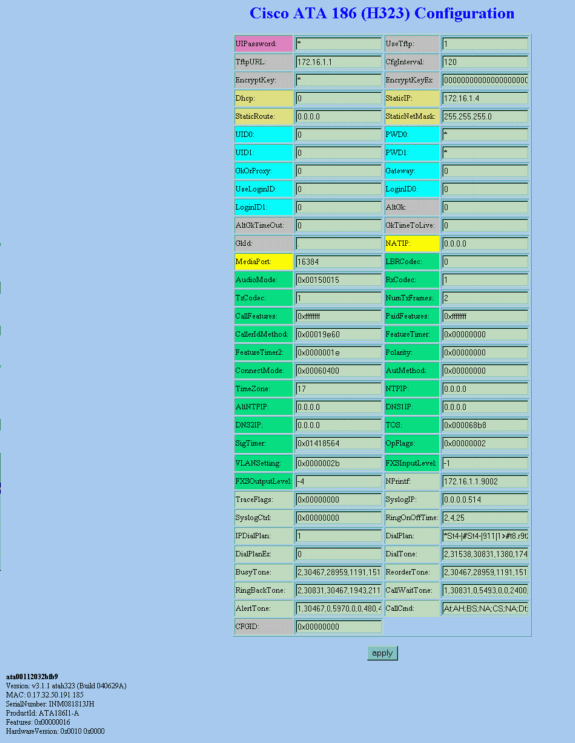
-
구성할 항목의 값을 선택합니다.
-
Apply(적용)를 클릭하여 변경 사항을 저장합니다. Cisco ATA 186은 자체적으로 재구성하는 데 10초가 소요됩니다. 페이지를 다시 로드해야 더 이상 변경할 수 있습니다.
-
웹 브라우저를 닫습니다.
TFTP 서버를 통해 ATA 186 구성
이러한 프로비저닝 방법을 통해 Cisco ATA 186 어댑터의 대규모 구축을 쉽게 확장할 수 있습니다. Cisco ATA 186의 전원이 켜지면 다운로드할 특정 프로필을 위해 TFTP 서버에 연결합니다. Cisco ATA 186에는 프로필의 내부 로컬 비휘발성 캐시가 있으므로, TFTP 서버가 세 번 시도한 후 연결할 수 없는 경우 이전 컨피그레이션에서 로컬로 캐시된 자체 프로필을 사용하여 정상 작업을 계속합니다. TFTP 서버는 각 Cisco ATA 186에 대한 프로필(컨피그레이션)을 호스팅해야 합니다.
프로필 만들기
프로필을 생성하려면 다음 단계를 완료하십시오.
-
필수 컨피그레이션 변경 사항으로 예제 텍스트 파일(H.323 이미지의 경우 파일 이름은 h323_example.txt)을 수정하고 새 파일(예: h323_example_new.txt)로 저장합니다.
컨피그레이션 변경은 Cisco ATA 186이 사용되는 네트워크에 따라 달라집니다. 자세한 내용은 관련 정보 섹션에 나열된 문서를 참조하십시오.
예제 텍스트 파일은 Cisco.com의 Cisco ATA186 Analog Telephone Adaptor 소프트웨어 다운로드 섹션에 있는 최신 Cisco ATA 186 소프트웨어 릴리스 zip 파일에 포함되어 있습니다.
참고: Cisco ATA 186은 텍스트 파일에서 컨피그레이션을 직접 가져올 수 없습니다. 텍스트 파일을 이진 형식으로 변환해야 합니다. cfgfmt.exe 응용 프로그램을 사용하여 파일의 이진 버전을 만듭니다.
-
이진 프로파일 파일의 이름을 지정합니다.
이진 프로파일 파일의 이름은 "ataxxxxxxxxxxxxxx"로 지정해야 합니다. 여기서 각 xx는 Cisco ATA 186의 MAC 주소에서 각 정수의 두 자리 소문자 16진수 표현입니다. 예를 들어, Cisco ATA 186의 MAC 주소가 1.2.3.4.5.6인 경우 파일 이름은 ata010203040506이어야 합니다.
참고: cfgfmt.exe 응용 프로그램의 옵션 e를 사용하여 보안상의 이유로 파일을 선택적으로 암호화할 수 있습니다. 암호화를 사용할 경우 Cisco ATA 186이 올바른 키로 구성되어 파일의 암호를 해독할 수 있어야 합니다. 구성할 필드는 EncryptKey입니다. 이 필드의 값이 0이면 TFTP 서버에서 들어오는 프로필에 대해 암호화가 수행되지 않았음을 나타냅니다. TFTP 서버에서 프로파일을 암호화하는 데 사용되는 키를 지정하려면 이 필드에 영숫자 문자열(최대 8자)을 입력합니다.
-
TFTP 서버에 컨피그레이션 파일을 저장합니다.
다음 예에서는 cfgfmt.exe 응용 프로그램을 사용하여 텍스트 파일의 이진 버전을 만드는 방법을 보여 줍니다.
D:\Documents\My Documents\voice\ata>cfgfmt.exe usage: cfgfmt [-eRc4passwd] [-tPtagFile] input output -eRc4Passwd -- use Rc4Passwd to encrypt or decrypt input -tPtagFile -- specify an alternate PtagFile path D:\Documents\My Documents\voice\ata>cfgfmt.exe h323_example_new.txt ata010203040506
TFTP 서버에서 프로필을 다운로드하도록 Cisco ATA 186을 구성합니다
TFTP 서버의 URL과 파일 이름을 Cisco ATA 186에 제공하도록 DHCP 서버를 구성할 수 있습니다. 이러한 정보를 제공하는 DHCP 서버가 없을 경우 웹 서버 또는 IVR을 통해 TFTP 서버의 URL을 수동으로 프로비저닝해야 합니다. 다음 표에는 프로비저닝해야 하는 필드가 나열되어 있습니다.
| 매개변수 | 설명 | IVR 액세스 코드 | 기본값 |
|---|---|---|---|
| 구성 간격 | 각 컨피그레이션 업데이트 간의 간격(초)을 지정합니다. 예를 들어, 프로비저닝에 TFTP를 사용하는 경우 Cisco ATA 186은 간격이 만료될 때마다 TFTP 서버에 연결하여 다음 번에 상자가 유휴 상태일 때 컨피그레이션 파일을 가져옵니다. 개별 Cisco ATA 186에서 TFTP 서버로의 임의 연결 간격을 달성하기 위해 CfgInterval을 임의 값으로 설정할 수 있습니다. | 80002 | 3600(1시간) |
| 암호화 키 | TFTP 서버에서 들어오는 프로파일에서 암호화를 수행할지 여부를 결정합니다. cfgfmt.exe 응용 프로그램에서 구성 파일의 암호화에 사용된 것과 동일한 암호화 키를 구성할 수 있습니다. 그러면 Cisco ATA 186에서 파일을 해독할 수 있습니다. 사용된 암호화 알고리즘은 rc4입니다. | 320 | 0 |
| TFTP URL |
사용할 TFTP 서버의 IP 주소 또는 URL입니다. 이는 DHCP가 TFTP 주소를 제공하지 않는 경우 필요합니다. 선택적으로 다운로드할 TFTP 파일에 경로 접두사를 포함할 수 있습니다. 예를 들어 TFTP 서버 IP 주소가 192.168.2.170 또는 www.cisco.com이고 TFTP 파일을 다운로드하는 경로가 /ata186이면 URL을 192.168.2.170/ata186 또는 www.cisco.com/ata186으로 지정할 수 있습니다.
참고: IVR에서는 IP 주소만 입력할 수 있습니다. 웹 서버에서 실제 URL을 입력할 수 있습니다. |
905 | 0 |
참고: CfgInterval이 만료되기 전에 TFTP 서버에서 Cisco ATA 186 프로필을 업데이트할 수도 있습니다. 이렇게 하려면 웹 브라우저를 열고 http://<ipaddress>/refresh를 입력합니다. 여기서 ipaddress는 업데이트할 Cisco ATA 186의 IP 주소입니다. Cisco ATA 186은 유휴 상태인 경우 OK 페이지로 응답합니다. 그렇지 않은 경우 Cisco ATA 186은 이후 페이지로 응답합니다.
암호 보호
Cisco ATA 186 컨피그레이션이 보호되도록 하려면 비밀번호를 설정할 수 있습니다.
웹 컨피그레이션 모드에서 비밀번호 설정
다음 절차에 따라 웹 구성 모드에서 비밀번호를 설정합니다.
-
UIPassword 필드의 값을 1로 설정한 다음 페이지 하단에서 적용 버튼을 클릭합니다.
참고: 입력한 "1"은 비밀번호가 아니라 비밀번호 페이지만 사용할 수 있습니다. 현재 비밀번호는 여전히 "0"입니다.
-
"Cisco ATA 186 Password Protected Page"(여기에 표시된 것처럼)가 나타나고 UIPassword를 입력하라는 메시지를 표시합니다. 이 시점에서 다른 영숫자 비밀번호로 변경할 수도 있습니다.
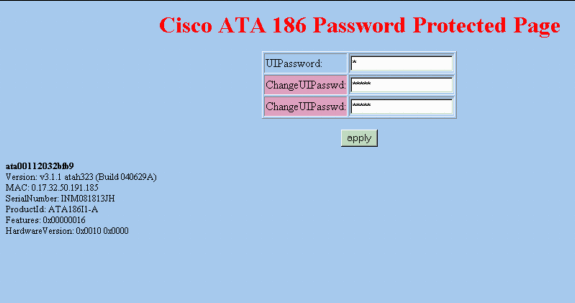
참고: 비밀번호는 여전히 "0"입니다. 이제 이 페이지에서 암호를 변경하여 "12345"라고 말할 수 있습니다.
다음은 비밀번호를 변경하는 방법의 예입니다.
-
UIPassword를 0으로 설정하여 시작합니다.
-
UIPassword를 12345로 변경합니다.
-
적용 버튼을 누르면 이제 웹 구성 페이지의 UIPassword 필드에 5개의 기간이 표시됩니다.
-
이제 웹 컨피그레이션 모드를 통해 Cisco ATA 186에 액세스하려고 하면 비밀번호를 입력하라는 프롬프트가 표시됩니다.
IVR 모드에서 비밀번호 설정
IVR 모드에서 비밀번호를 설정하려면 다음 절차를 따르십시오.
-
전화기에서 핸드셋을 들고 Cisco ATA 186 상단에 있는 지우기 기능 단추를 누릅니다.
초기 IVR 프롬프트를 들어야 합니다.
-
비밀번호를 변경할 메뉴 옵션인 7387277#를 다이얼합니다.
-
새 암호 뒤에 # 키를 입력합니다.
이제 Cisco ATA 186에 액세스하려고 할 때 비밀번호를 입력하라는 메시지가 표시됩니다.
암호 지우기
비밀번호를 지우려면 Password(비밀번호) 필드를 0으로 변경합니다.
참고: 웹 구성 페이지에서 UIPassword 필드를 변경할 경우 "비밀번호" 페이지를 입력하라는 메시지가 표시됩니다. 비밀번호는 여전히 "12345" 또는 어떤 것으로 변경되었든 그대로 유지됩니다. 이제 비밀번호 보호를 비활성화하려면 UIPassword에 12345를 입력한 다음 New Password(새 비밀번호)를 0으로 변경해야 합니다
다음 단계를 완료하십시오.
-
UIPassword를 12345으로 설정하여 시작합니다.
-
UIPassword를 0으로 변경합니다.
-
Apply(적용) 버튼을 누르면 이제 Web Configuration(웹 컨피그레이션) 페이지의 UIPassword(UIPassword) 필드에 한 기간이 표시되고 비밀번호 페이지가 비활성화됩니다.
잊혀진 비밀번호 복구
잊어버린 비밀번호를 복구하는 유일한 방법은 Cisco ATA 186의 전체 컨피그레이션을 재설정하는 것입니다
소프트웨어 버전에 따라 Cisco ATA 186을 재설정하는 코드는 두 가지입니다.
2.xx 이전의 소프트웨어 버전의 경우 코드 444를 사용합니다.
소프트웨어 버전 2.xx 이상에서는 코드 322873738(FACTRESET)를 사용합니다.
참고: ATA가 공장 기본 설정으로 재설정되지 않는 경우 프로비저닝을 위해 TFTP 서버 사용을 해제했는지 확인합니다. 프로비저닝을 위해 TFTP 서버를 사용하는 경우 다음 단계를 모두 수행하여 Cisco ATA 186을 공장 기본 설정으로 재설정합니다. 프로비저닝에 TFTP 서버를 사용하지 않는 경우 이 절차의 2단계부터 5단계까지만 수행하여 Cisco ATA 186을 공장 기본 설정으로 재설정합니다.
참고: 사용자가 Voice Configuration 메뉴를 사용하여 공장 초기화 또는 업그레이드를 수행하려고 할 때 ATA에서 사용자에게 UIPassword를 입력하라는 메시지를 표시하도록 구성된 경우에는 이 재설정 절차가 작동하지 않습니다. OpFlags 매개변수 비트 28-31은 6의 값으로 설정되었습니다. 이 경우 ATA를 재설정하려면 원래 비밀번호가 필요합니다. OpFlags 매개변수 설정에 대한 자세한 내용은 Cisco ATA 186 및 Cisco ATA 188 Analog Telephone Adaptor Administrator's Guide (H.323)(2.15)의 OpFlags 섹션을 참조하십시오.
다음 단계를 수행합니다.
-
이더넷 케이블을 뽑습니다.
-
전화 핸드셋을 듭니다.
-
ATA 위의 Function(기능) 버튼을 누릅니다.
-
릴리스 2.xx의 경우 322873738#*을 입력하고 다른 릴리스의 경우 444#*을 입력합니다.
-
끊어요.
-
전화 핸드셋을 듭니다.
-
ATA 위의 Function(기능) 버튼을 누릅니다.
-
TFTP 사용을 비활성화하려면 305#를 입력합니다.
-
값을 입력하라는 프롬프트가 표시되면 0#을 입력합니다.
-
저장 옵션이 표시되면 3을 입력합니다.
-
끊어요.
-
이더넷 케이블을 다시 연결합니다.
자세한 내용은 SCCP용 Cisco ATA 구성의 "공장 기본값으로 Cisco ATA 재설정" 섹션을 참조하십시오. 빌드 020514a 이전의 모든 Cisco ATA 릴리스에 대해서는 Cisco Security Advisory: ATA-186 비밀번호 노출 취약성.
디버그를 수집하기 위한 Cisco ATA 186 설정
Cisco ATA 186에서 디버그 출력을 수집하려면 다음과 같이 PC에 디버그 정보를 전송하도록 ATA 186을 구성해야 합니다.
-
NPrintf 필드에 디버그 메시지를 전송할 PC의 IP 주소 및 포트 번호를 입력합니다. 이렇게 하려면 다음 구문을 사용합니다. IP_Address.Port Number(포트는 9001)입니다. PC의 다른 프로세스에서 이미 포트 9001을 사용하는 경우 일부 다른 값을 사용할 수 있습니다(올바른 값은 1024~65535입니다). 포트 값을 입력하지 않으면 기본값은 9001입니다.
예: 192.168.2.159.9001.
참고: 이 필드가 0 또는 0.0.0.0.0으로 설정된 경우 Cisco ATA 186은 디버그 메시지를 전송하지 않습니다.
-
PC에서 DOS 프롬프트에서 prserv.exe를 실행하면 디버그가 표시됩니다.
이 실행 파일은 Cisco.com의 Cisco ATA186 Analog Telephone Adaptor Software Download(Cisco ATA186 아날로그 전화 어댑터 소프트웨어 다운로드) 섹션에 있는 최신 Cisco ATA 186 소프트웨어 릴리스 zip 파일에 포함되어 있습니다.
소프트웨어 업그레이드
Cisco ATA 186의 소프트웨어 이미지를 원격으로 업그레이드할 수 있습니다. 소프트웨어를 업그레이드하기 위해 다음 두 가지 방법을 사용할 수 있습니다.
-
Executable 파일 메서드 사용
-
TFTP 서버 메서드 사용
Cisco ATA 이미지 업그레이드 방법에 대한 자세한 내용은 ATA(아날로그 전화 어댑터) 업그레이드를 참조하십시오.
다음을 확인합니다.
웹 서버에서 Cisco ATA 컨피그레이션을 확인하려면 이 문서의 Configure the Cisco ATA 186 through a Web Server 섹션을 참조하십시오. IVR을 사용하여 컨피그레이션을 확인할 수도 있습니다. 확인에 사용되는 IVR 메뉴 번호는 Cisco ATA Analog Telephone Adaptor Administrator's Guide의 Voice Menu Codes 장을 참조하십시오.
문제 해결
Cisco ATA 컨피그레이션 또는 업그레이드의 문제를 해결하려면 prserv.exe 도구를 사용할 수 있습니다. 이에 대한 자세한 내용은 이 문서의 디버그를 수집하기 위한 Cisco ATA 186 설정 섹션을 참조하십시오. 또한 Cisco ATA 186에 대한 몇 가지 일반적인 문제와 자주 묻는 질문은 Cisco ATA 186 FAQ 및 공통 문제에서 다룹니다.
관련 정보
개정 이력
| 개정 | 게시 날짜 | 의견 |
|---|---|---|
1.0 |
02-Jan-2020
|
최초 릴리스 |
 피드백
피드백